Vous pouvez empêcher les macros et, par conséquent, les virus de macro ou les fichiers malveillants ciblés par macro, à partir d’Internet, de s’ouvrir et de s’exécuter automatiquement dans votre Microsoft Office des programmes tels que des documents Word, Excel ou PowerPoint à l’aide de la stratégie de groupe ou de l’éditeur de registre dans Windows 11/10.
Macros bureautiques sont essentiellement de petits morceaux de code écrits en Visual Basic (VBA), qui vous permettent d’effectuer certaines tâches répétitives. Ils sont utiles en eux-mêmes, mais souvent, les auteurs de logiciels malveillants abusent de cette fonctionnalité pour introduire des logiciels malveillants dans votre système informatique.
UN Macro-virus est un virus qui tire parti des macros qui s’exécutent dans les applications Microsoft Office telles que Microsoft Word, PowerPoint ou Excel. Les cybercriminels vous envoient une charge utile infestée de macros ou un fichier qui, plus tard, téléchargera un script malveillant, par e-mail et utilisera une ligne d’objet qui vous intéresse ou vous incite à ouvrir le document. Lorsque vous ouvrez le document, une macro s’exécute pour exécuter la tâche souhaitée par le criminel.
Microsoft a désactivé le fonctionnement de la macro par défaut. Il a maintenant défini les paramètres par défaut dans Office sur Désactivez toutes les macros avec notification. Autrement dit, aucune macro ne s’exécutera dans Microsoft Word tant que vous ne l’autoriserez pas à s’exécuter, car les fichiers sont désormais ouverts en mode protégé.
Les logiciels malveillants basés sur des macros ont fait leur retour et sont à nouveau en hausse. Microsoft a donc déployé une nouvelle mise à jour de la stratégie de groupe pour tous les Office clients sur le réseau qui bloque les macros provenant d’Internet du chargement, dans les scénarios à haut risque, et aide ainsi les administrateurs d’entreprise à prévenir le risque de macros.
Lis: Comment supprimer le virus Macro.
Empêcher l’exécution des macros dans les fichiers Office à l’aide de la stratégie de groupe
Office fournit un paramètre de stratégie de groupe qui vous permet d’empêcher l’exécution de macros dans des fichiers Word, Excel et PowerPoint à partir d’Internet. Par défaut, les macros dans les fichiers Word, Excel et PowerPoint sont activées en fonction du paramètre d’avertissement de macro. Les fichiers sont identifiés comme provenant d’Internet en fonction des informations de zone ajoutées au fichier par le service d’exécution des pièces jointes (AES). AES ajoute des informations de zone aux fichiers téléchargés par Outlook, Internet Explorer et certaines autres applications. Utilisez les instructions suivantes pour déterminer comment configurer ce paramètre si vous souhaitez bloquer les macros sur les fichiers Word, Excel et PowerPoint à partir d’Internet.
Pour activer ce paramètre de stratégie, exécutez gpedit.msc et accédez au paramètre suivant :
Configuration utilisateur > Modèles d’administration > Microsoft Word > Options Word > Sécurité > Trust Center.

Double-cliquez sur Empêcher l’exécution des macros dans les fichiers Office à partir d’Internet paramètre, Permettre ce.
Ce paramètre de stratégie vous permet d’empêcher l’exécution de macros dans des fichiers Office provenant d’Internet. Si vous activez ce paramètre de stratégie, l’exécution des macros est bloquée, même si « Activer toutes les macros » est sélectionné dans la section Paramètres des macros du Centre de gestion de la confidentialité. De plus, au lieu d’avoir le choix « Activer le contenu », les utilisateurs recevront une notification indiquant que les macros sont bloquées. Si le fichier Office est enregistré dans un emplacement approuvé ou a déjà été approuvé par l’utilisateur, les macros seront autorisées à s’exécuter. Si vous désactivez ou ne configurez pas ce paramètre de stratégie, les paramètres configurés dans la section Paramètres des macros du Centre de gestion de la confidentialité déterminent si les macros s’exécutent dans les fichiers Office provenant d’Internet.
Empêcher l’exécution des macros dans Microsoft Office à l’aide du registre
Pour empêcher les macros de s’exécuter dans Microsoft Office à l’aide du registre, procédez comme suit :
- Presse Gagner + R pour ouvrir l’invite Exécuter.
- Taper regedit > appuyez sur la Entrer bouton > cliquez sur le Oui bouton.
- Aller vers Microsoft\office\16.0 dans HKCU.
- Faites un clic droit sur 0 > Nouveau > Clé et nommez-le comme mot.
- Faites un clic droit sur mot > Nouveau > Clé et définissez le nom comme Sécurité.
- Faites un clic droit sur sécurité > Nouveau > Valeur DWORD (32 bits).
- Définissez le nom comme bloquer l’exécution du contenu à partir d’internet.
- Double-cliquez dessus pour définir les données de valeur comme 1.
- Clique le D’ACCORD bouton et redémarrez votre ordinateur.
Pour en savoir plus sur ces étapes, continuez à lire.
Pour commencer, vous devez d’abord ouvrir l’Éditeur du Registre. Pour cela, appuyez sur Gagner + R > taper regedit > appuyez sur le Entrer bouton > cliquez sur le Oui option sur l’invite UAC.
Ensuite, accédez à ce chemin :
HKEY_CURRENT_USER\Software\Policies\Microsoft\office\16.0
Faites un clic droit sur 16.0 > Nouveau > Clé et nommez-le comme mot. Ensuite, faites un clic droit sur le mot touche, sélectionnez Nouveau > Cléet nommez-le comme Sécurité.

Ensuite, vous devez créer une valeur REG_DWORD. Pour cela, faites un clic droit sur sécurité > Nouveau > Valeur DWORD (32 bits) et définissez le nom comme bloquer l’exécution du contenu à partir d’internet.

Double-cliquez dessus pour définir les données de valeur comme 1 et cliquez sur le D’ACCORD bouton.

Enfin, redémarrez votre ordinateur pour appliquer la modification. Toutefois, si vous souhaitez annuler la modification et appliquer le paramètre par défaut, vous devez supprimer le bloquer l’exécution du contenu à partir d’internet Valeur REG_DWORD. Pour cela, faites un clic droit dessus, sélectionnez le Supprimer option, et cliquez sur le Oui bouton.
Il y a eu un bond dans l’incidence des Macro Virus, utilisant le courrier électronique ainsi que l’ingénierie sociale, vous devez donc faire preuve de prudence et rester en sécurité à tout moment !
Lecture connexe : Qu’est-ce qu’un macro-virus ? Comment activer ou désactiver les macros dans Office, rester à l’abri et supprimer les virus de macro ?
Comment puis-je empêcher les macros de s’exécuter dans les fichiers Office à partir d’Internet ?
Il existe deux façons d’empêcher l’exécution des macros dans les fichiers Office à partir d’Internet : à l’aide de l’éditeur de stratégie de groupe local et de l’éditeur du registre. Les deux méthodes sont mentionnées ci-dessus et vous pouvez suivre l’une ou l’autre. Cependant, vous devez installer les modèles d’administrateur pour Office si vous souhaitez utiliser la méthode GPEDIT.
Comment désactiver les macros dans Excel GPO ?
Pour désactiver les macros dans Excel, vous pouvez utiliser l’éditeur de stratégie de groupe local. Pour ce faire, ouvrez le GPEDIT et accédez à Configuration utilisateur > Modèles d’administration > Microsoft Excel 2016 > Options Excel > Sécurité > Centre de gestion de la confidentialité. Double-cliquez sur le Empêcher l’exécution des macros dans les fichiers Office à partir d’Internet réglage et choisissez le Activé option. Ensuite, cliquez sur le D’ACCORD bouton pour enregistrer la modification. Pour votre information, vous pouvez faire la même chose dans d’autres applications et en utilisant également l’Éditeur du Registre.



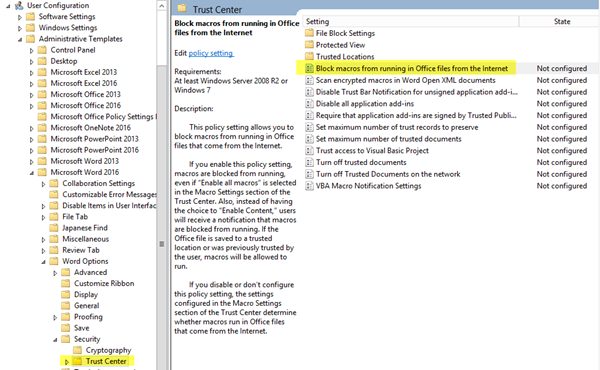
![[2023] 6 façons de copier / coller du texte brut sans formatage](https://media.techtribune.net/uploads/2021/03/5-Ways-to-Copy-Paste-Plain-Text-Without-Formatting-on-Your-Computer-shutterstock-website-238x178.jpg)






